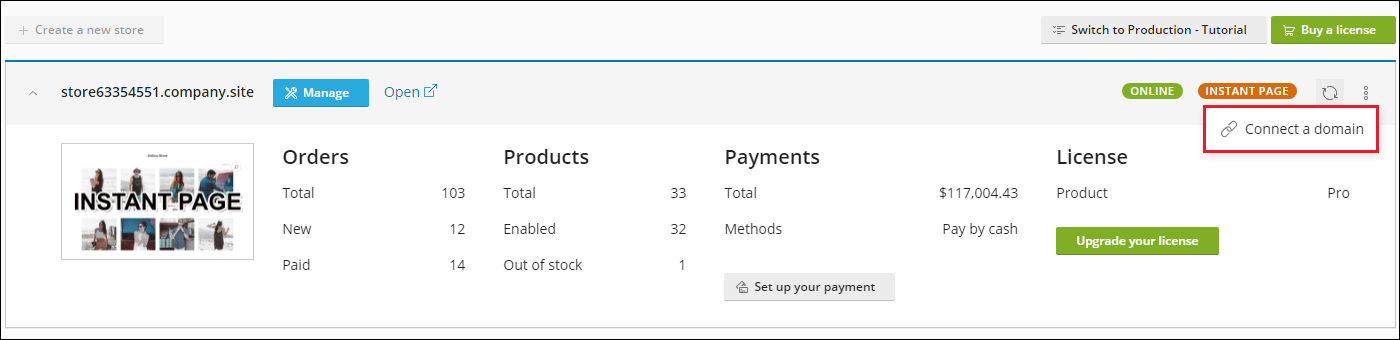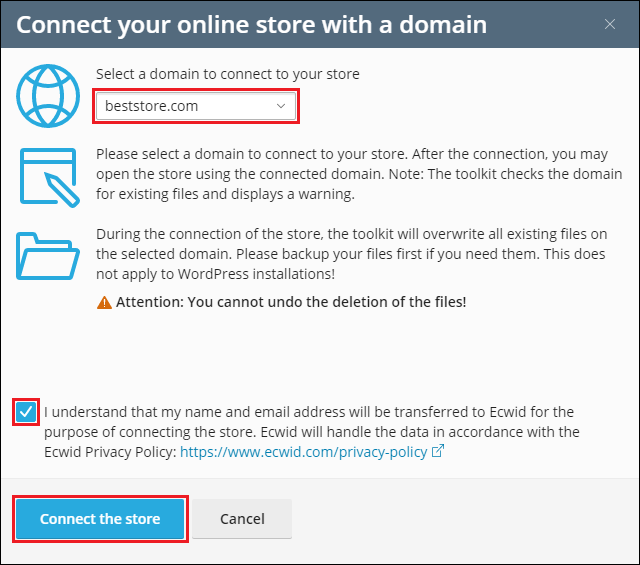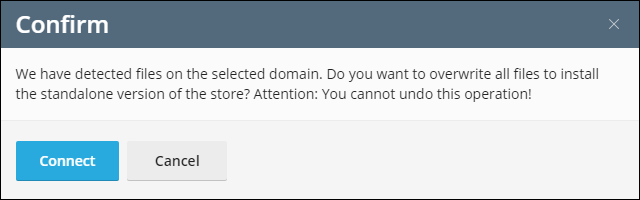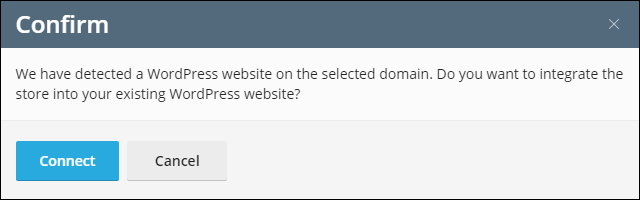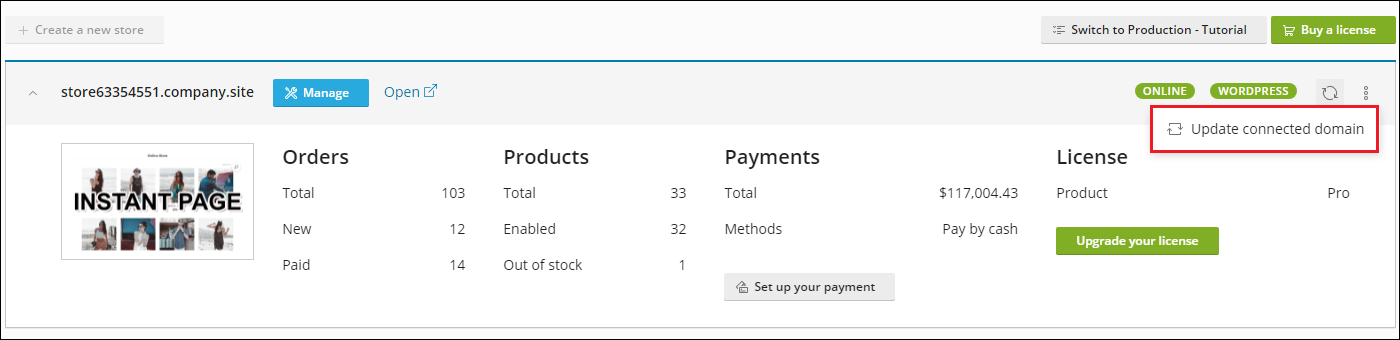Mettre en place la boutique en ligne¶
Une fois que vous avez installé Plesk eCommerce Toolkit et acheté une licence, vous pouvez mettre en place votre boutique en ligne. Pour cela, allez dans eCommerce et cliquez sur le bouton Créer une nouvelle boutique. Cette extension créera automatiquement un site instantané Ecwid. Par défaut, votre boutique est disponible via le lien au format https://storeXXXXXXX.company.site.
(Facultatif) Connecter votre boutique en ligne à un domaine
Si vous disposez d’un abonnement Plesk valide et si vous voulez rendre votre boutique en ligne disponible via le lien au format https://example.com, vous pouvez connecter votre site instantané à un domaine. Pour cela, procédez comme suit :
Allez dans eCommerce. Sur le panneau de contrôle de la boutique, cliquez sur
 . Puis, dans le menu déroulant, cliquez sur Connecter un domaine :
. Puis, dans le menu déroulant, cliquez sur Connecter un domaine :Dans le champ Sélectionner un domaine pour connecter votre boutique, sélectionnez un domaine, puis cliquez sur Connecter la boutique :
Cochez la case et cliquez sur Connecter la boutique.
Dans la fenêtre de confirmation, cliquez sur Connecter :
Note
Si vous avez un site Web WordPress localisé dans le répertoire /httpdocs de votre domaine, Plesk le détecte automatiquement et suggère d’intégrer votre boutique au site Web. Attention, si le site Web WordPress est localisé dans l’un des sous-répertoires /httpdocs, Plesk le supprimera et l’écrasera avec le contenu de la boutique du site Web :
(Facultatif) Pour rendre la boutique de votre site Web disponible via un lien direct, vous devez passer en mode production. Pour cela, activez le bouton Basculer sur la Production – Tutoriel et suivez les instructions qui s’affichent dans la fenêtre pop-up :
Votre boutique en ligne est désormais mise en place et vous pouvez commencer à la configurer.
Note
Si vous supprimez le domaine, l’adresse de la boutique en ligne reprend automatiquement le format https://storeXXXXXXX.company.site.
(Facultatif) Mise à jour du domaine d’une boutique en ligne
Des fois, il est nécessaire de migrer la boutique en ligne vers un autre domaine. Par exemple, pour le rebranding de votre boutique en ligne. Pour cela :
Allez dans eCommerce. Sur le panneau de contrôle de la boutique, cliquez sur
 . Puis, dans le menu déroulant, cliquez sur Mettre à jour un domaine connecté :
. Puis, dans le menu déroulant, cliquez sur Mettre à jour un domaine connecté :Suivez les étapes 2 à 4 de la section “(Facultatif) Connecter votre boutique en ligne à un domaine” dans ce chapitre.
Votre boutique en ligne est désormais migrée sur un autre domaine.